16 Fitur Tersembunyi di Oxygen OS 16 Yang Harus Anda Ketahui
Diterbitkan: 2025-10-25Secara tak terduga, OS Android mulai terasa menarik lagi. Selama beberapa tahun terakhir, sebagian besar pembaruan Android bersifat iteratif; namun, tahun ini, semua skin Android utama, termasuk ColorOS 16, Origin OS 6 baru dari Vivo, dan OnePlus Oxygen OS 16, telah meningkat secara signifikan dengan banyak perubahan yang bermanfaat.
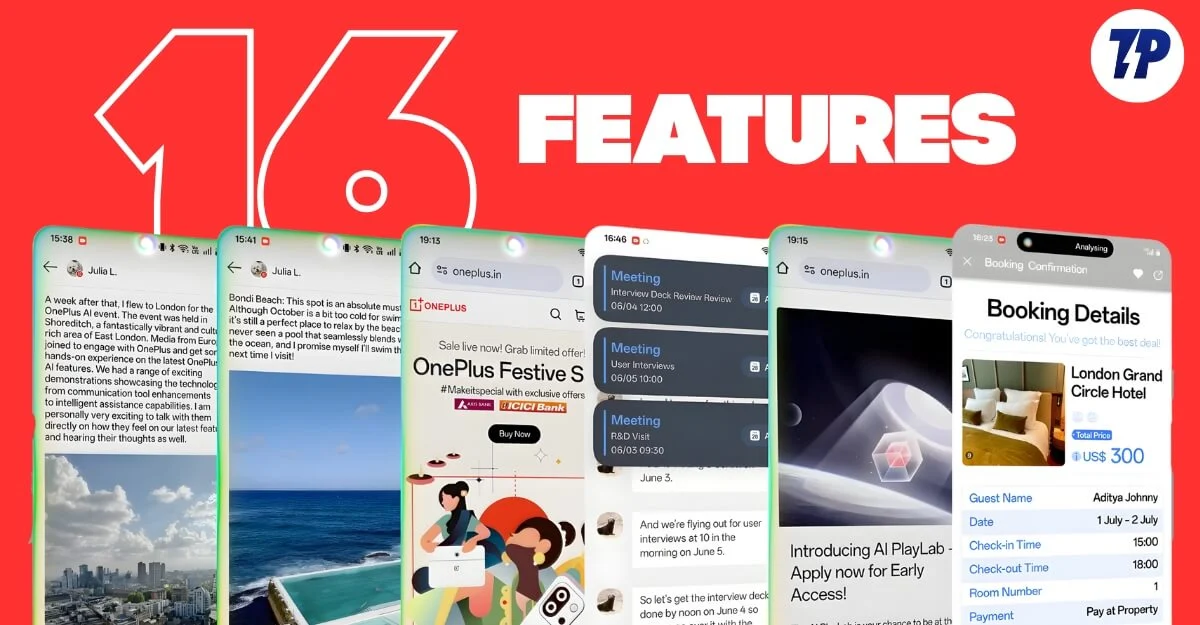
OnePlus telah secara resmi mengumumkan Oxygen OS 16 berbasis Android 16 dan akan tersedia mulai musim gugur ini, mulai bulan November. Anda dapat memeriksa daftar kelayakan lengkap dan memperbarui garis waktu dari pelacak pembaruan OxygenOS 16 kami.
Saya telah menggunakan Oxygen OS 16 selama beberapa waktu, dan menemukan beberapa fitur tersembunyi yang mungkin sangat berguna. Jika Anda sudah memperbarui ke Oxygen OS 16 atau ingin mengetahui perubahan tersebut, berikut adalah 16 fitur tersembunyi terbaik di Oxygen OS 16 terbaru OnePlus.
Daftar isi
16 Fitur Oxygen OS 16 Terbaik
Unduh Video Online Tanpa Alat Ekstensi
ColorOS 16 dan Oxygen OS 16 kini hadir dengan opsi pengunduh video bawaan yang memungkinkan Anda mengunduh video dari berbagai aplikasi media sosial, termasuk pengunduh Status WhatsApp dan pengunduh video Instagram.
Anda dapat langsung membuka pengunduh, menelusuri video, dan mulai mengunduh video menggunakan ikon unduh; namun, ikon unduh hanya muncul saat video mulai diputar.
Tidak hanya itu, Anda juga dapat menyalin tautan dan mengunjungi situs webnya, lalu mulai mengunduh. Ini berfungsi dengan sangat baik untuk sebagian besar situs. Ini adalah cara yang bagus dan praktis untuk mengunduh video tanpa menyalin-menempelkan teks di antara berbagai alat.
Cara mengunduh video menggunakan aplikasi Video di ponsel OnePlus:
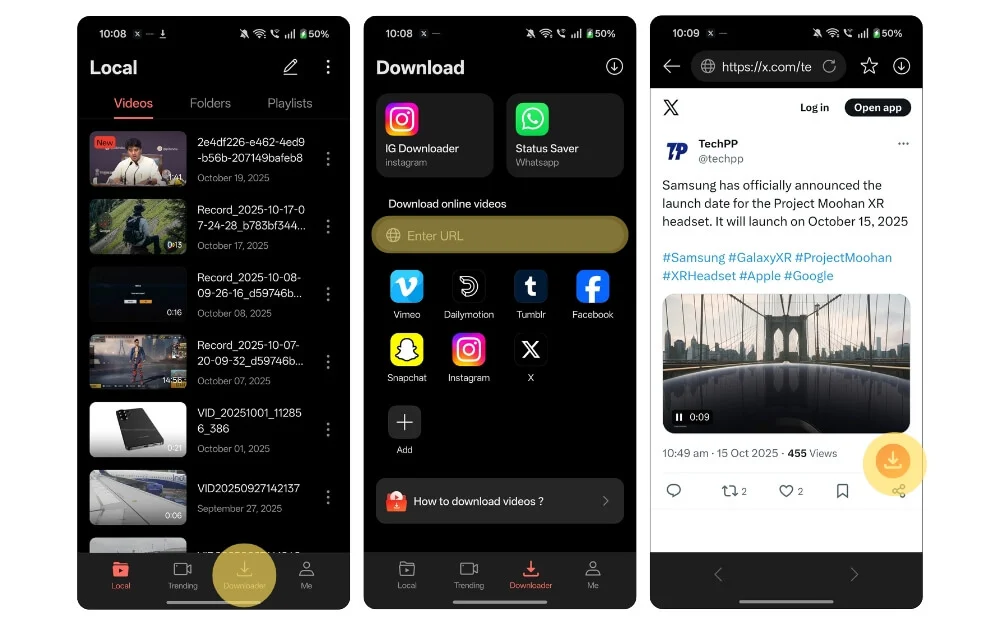
- Buka aplikasi video dan buka tab Unduhan. Jika Anda tidak melihatnya, luncurkan kembali aplikasi atau perbarui menggunakan Google Play Store.
- Setelah selesai, Anda akan melihat tab Unduhan baru. Sesampai di sana, pilih aplikasi tempat Anda ingin mengunduh video. Ini akan mengarahkan Anda ke browser eksternal, masuk dengan akun Anda, dan mulai memutar video. Ikon unduhan baru akan muncul, dan dari sana Anda dapat mengunduh video.
- Jika Anda ingin mengunduh video dari URL, buka aplikasi dan masukkan URL di bilah pencarian, lalu mulai putar video lagi, dan Anda akan dapat mengunduh video dan menyimpannya secara lokal di perangkat Anda.
Hubungkan Ponsel OnePlus Anda ke PC Anda
Jika Anda seperti saya, yang menggunakan ponsel Android dengan Mac, maka Oxygen OS 16 membawa perubahan besar pada cara Anda berbagi konten antar perangkat. Terakhir, tanpa bergantung pada alat eksternal untuk berbagi file dan konten papan klip, Anda dapat langsung menghubungkan ponsel OnePlus Anda ke Windows atau Mac dan mulai berbagi file dan menyinkronkan konten papan klip antar perangkat.
Artinya, Anda juga tidak perlu melalui beberapa langkah untuk menyalin-menempelkan teks antar perangkat menggunakan alat eksternal. Hal ini sangat berguna, terutama memberikan dukungan bagi ekosistem Apple.
Cara berbagi file antara OnePlus dan PC:
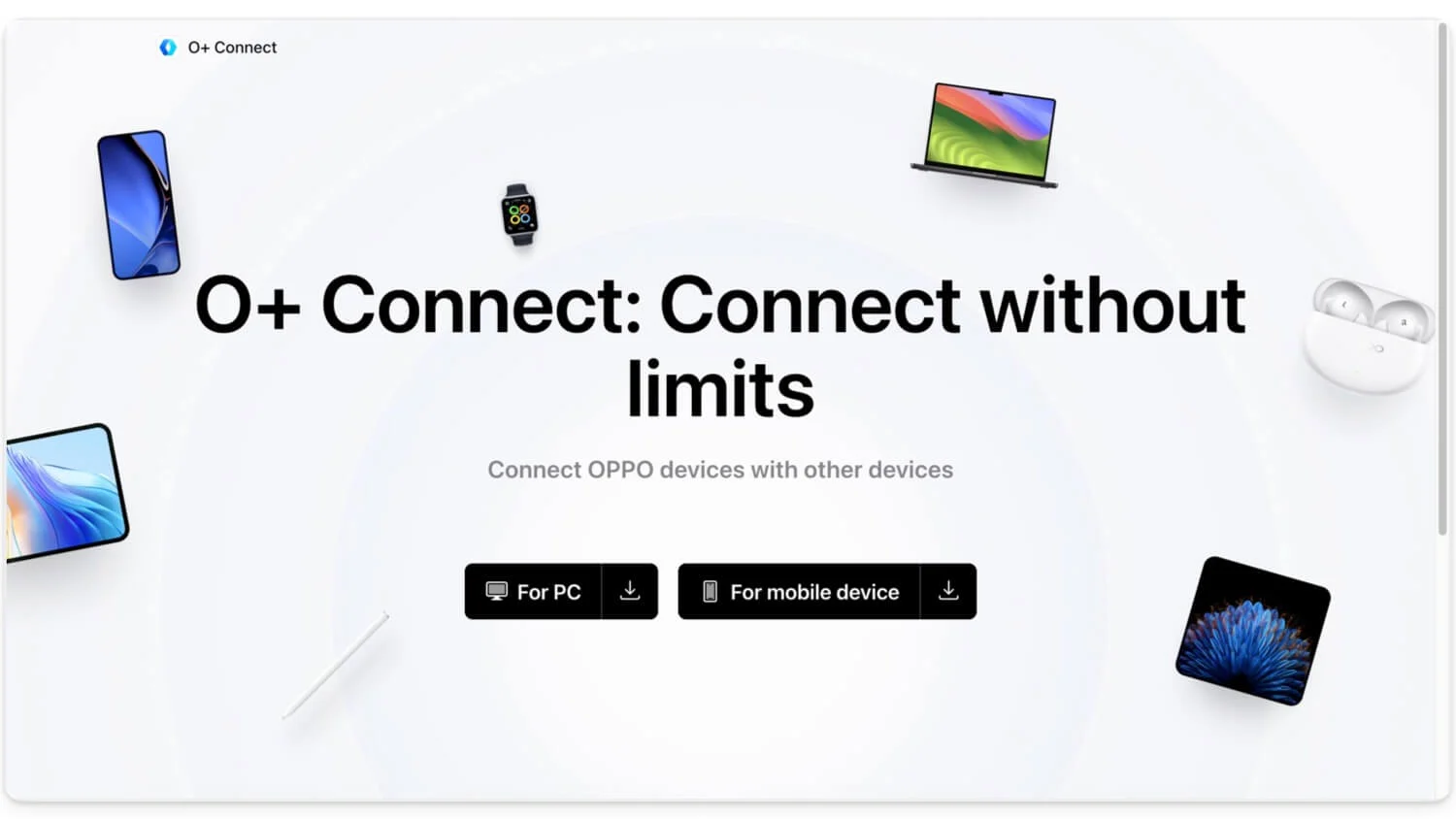
- Instal aplikasi O+ Connect di Mac atau Windows Anda. Dalam hal ini, saya menggunakan Mac.
- Setelah diunduh, ikuti petunjuk di layar dan atur perangkat Anda.
- Sekarang, klik Hubungkan atau pindai kode QR dari ponsel yang ingin Anda sambungkan.
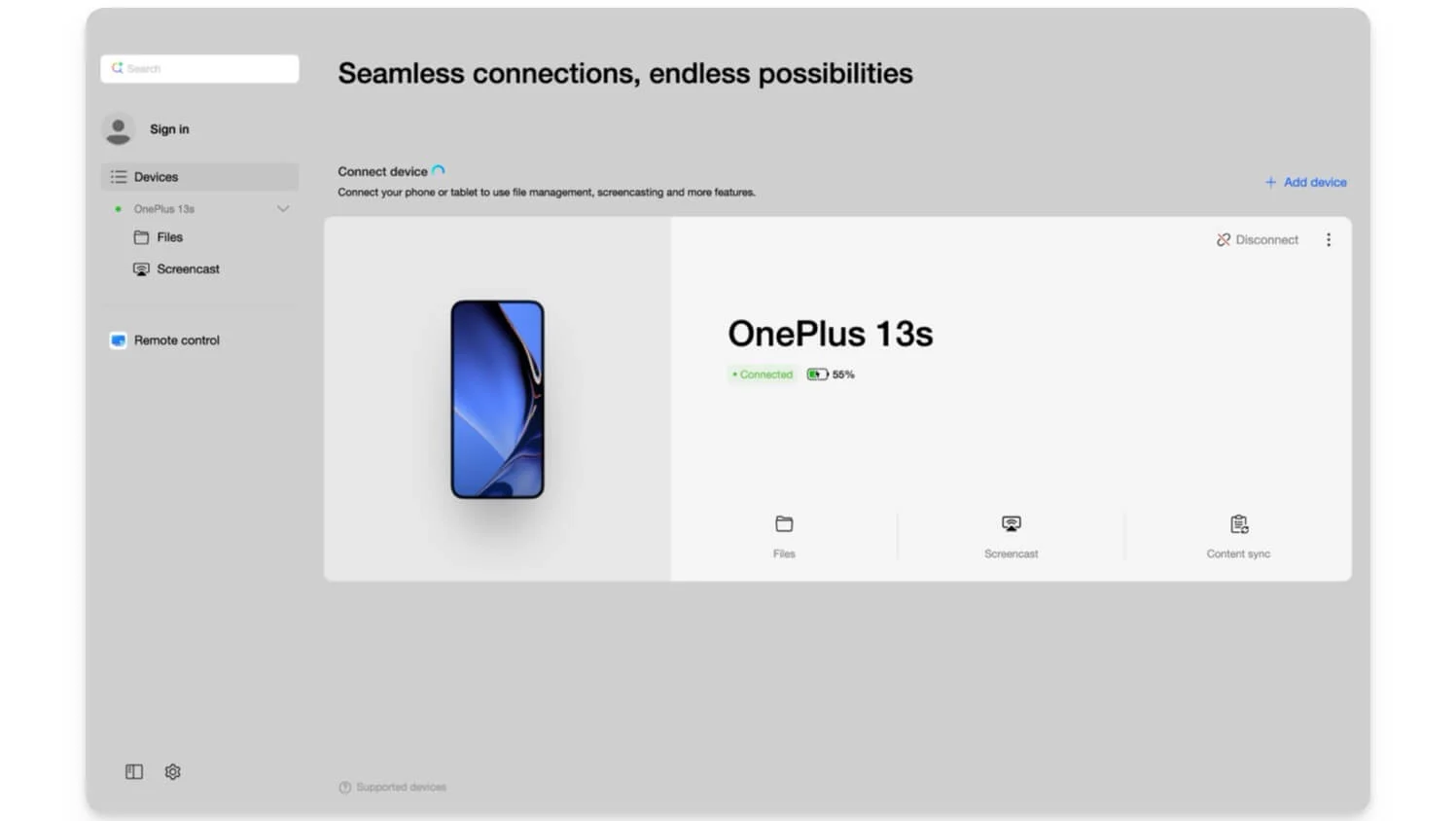
- Setelah selesai, klik Izinkan di Mac Anda, dan selesai, perangkat Anda akan berhasil terhubung ke aplikasi. Anda cukup menelusuri file, mentransfer file antar perangkat, dan konten clipboard secara otomatis disinkronkan antar perangkat. Anda dapat menghubungkan beberapa perangkat.
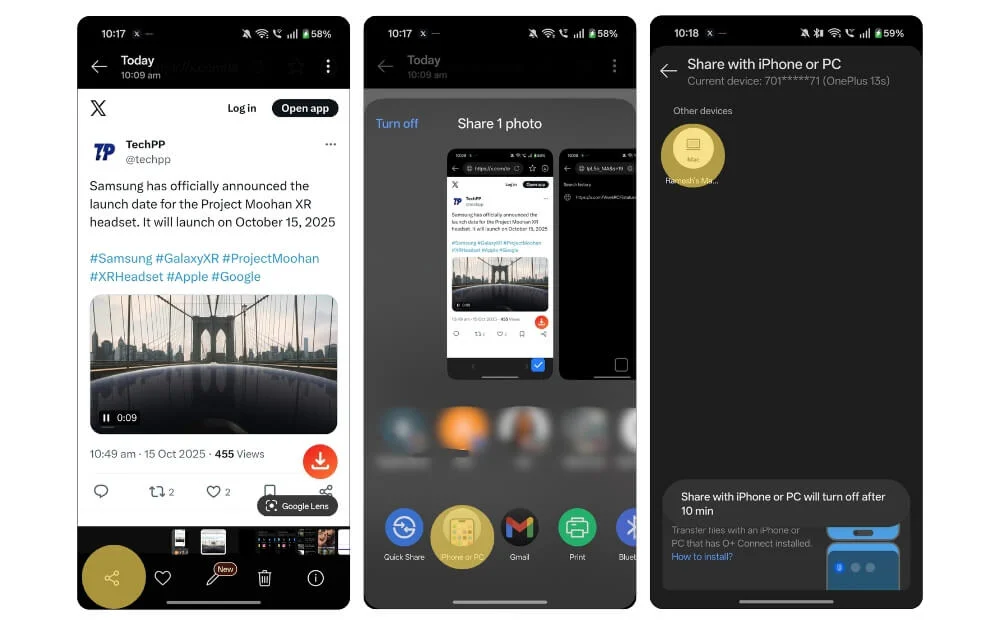
- Untuk berbagi file, pilih file yang ingin Anda bagikan dan klik ikon Bagikan. Sekarang, dari menu Bagikan, pilih iPhone atau PC, dan Anda akan melihat opsi MacBook di menu. Ketuk, dan selesai; file akan secara otomatis dibagikan ke PC Anda.
Tambahkan Tindakan Cepat ke Aplikasi
Ingat tindakan cepat Android yang muncul saat Anda menekan lama aplikasi. Di Oxygen OS 16, OnePlus memudahkan untuk mengakses tindakan tersebut. Anda dapat mengubah ukuran aplikasi dan menambahkan tindakan cepat yang terkait dengan aplikasi.
Misalnya, Anda dapat mengubah ukuran aplikasi WhatsApp dan menambahkan dua obrolan favorit atau yang paling sering dikunjungi. Kini, Anda cukup mengunjungi chat tertentu tanpa perlu membuka WhatsApp terlebih dahulu. Dukungan tindakan cepat untuk sebagian besar aplikasi; Namun, pada saat postingan ini ditulis, beberapa aplikasi masih belum mendukungnya.
Cara mengubah ukuran ikon aplikasi dan menambahkan tindakan cepat:
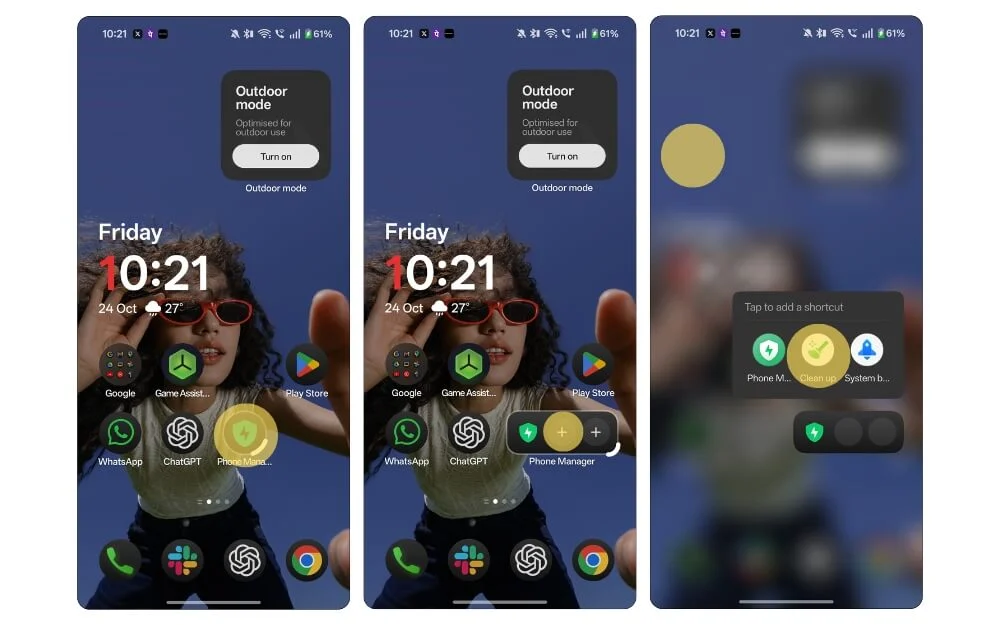
- Untuk mengubah ukuran aplikasi, tekan lama aplikasi dan seret dari sudut. Jika aplikasi mendukungnya, Anda akan melihat ikon plus; ketuk dan tambahkan Tindakan Cepat.
Sembunyikan Notifikasi Sensitif Saat Orang Lain Melihat Layar Anda
Anda dapat menyembunyikan notifikasi sensitif ketika orang lain melihat ponsel cerdas Anda. Ini sangat berguna, terutama jika Anda berada di tempat umum dan tidak ingin orang lain melihat informasi sensitif Anda seperti foto, OTP, atau detail pribadi.
Namun, ia menggunakan kamera depan Anda untuk mengetahui apakah ada orang lain yang melihat ponsel cerdas Anda. Bagian terbaiknya adalah daripada memindai wajah Anda sepanjang waktu, ini hanya aktif saat Anda menerima notifikasi, lebih tepatnya, setelah Anda menerima notifikasi, ponsel Anda menggunakan kamera depan untuk melihat apakah orang lain sedang melihat ponsel Anda dan setelah dikonfirmasi, notifikasi akan ditampilkan jika tidak ada yang melihat dan menyembunyikannya jika ada orang lain yang melihat ponsel Anda.
Cara menyembunyikan Notifikasi Sensitif saat orang lain melihat Ponsel Anda:
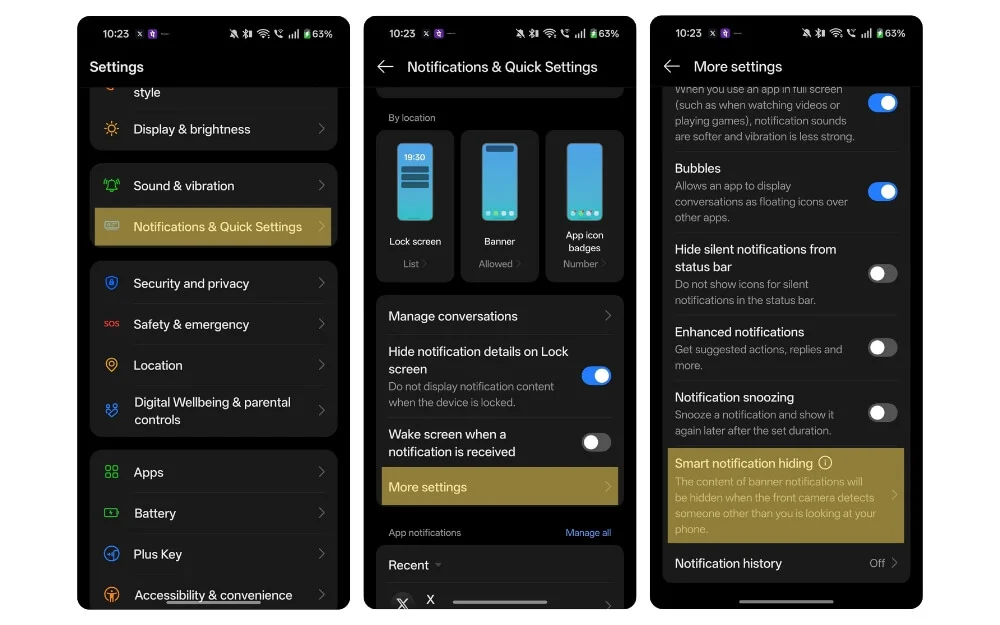
- Buka Pengaturan di Ponsel OnePlus Anda.
- Gulir ke bawah dan ketuk Notifikasi dan Pengaturan Cepat.
- Gulir ke bawah dan ketuk Pengaturan Lainnya.
- Sekarang ketuk Menyembunyikan Notifikasi Cerdas dan aktifkan sakelar. Jika ini pertama kalinya Anda, Anda perlu mendaftarkan ID Wajah Anda. Setelah selesai, notifikasi akan otomatis disembunyikan.
Tambahkan Tindakan Cepat ke Layar Kunci
Fitur berguna lainnya di Oxygen OS 16 adalah kemampuan untuk mengedit dan menambahkan tindakan cepat ke layar kunci. Misalnya, alih-alih menggunakan kamera atau bahkan ikon Gemini, Anda dapat menggantinya dengan obor atau tindakan cepat apa pun berdasarkan preferensi Anda. Jadi Anda tidak perlu membuka kunci ponsel cerdas Anda setiap saat. Untuk melakukan ini:
Cara mengedit dan menambahkan Tindakan Cepat di layar kunci:
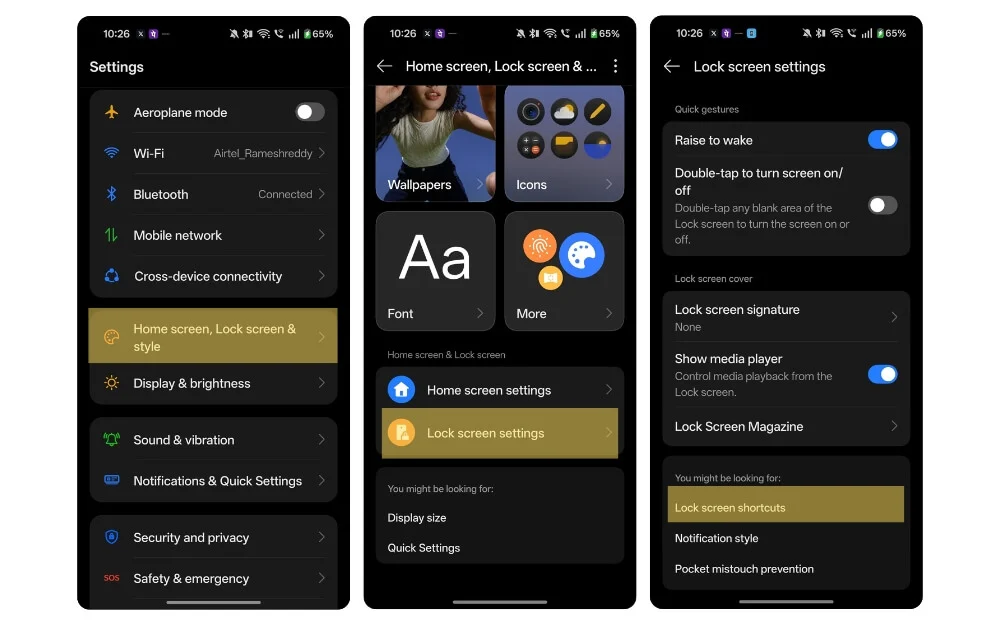
- Buka Pengaturan lalu Beranda, dan pengaturan Layar Kunci.
- Gulir ke bawah dan ketuk pengaturan Layar Kunci.
- Dari sini, ketuk Pintasan Layar Kunci.
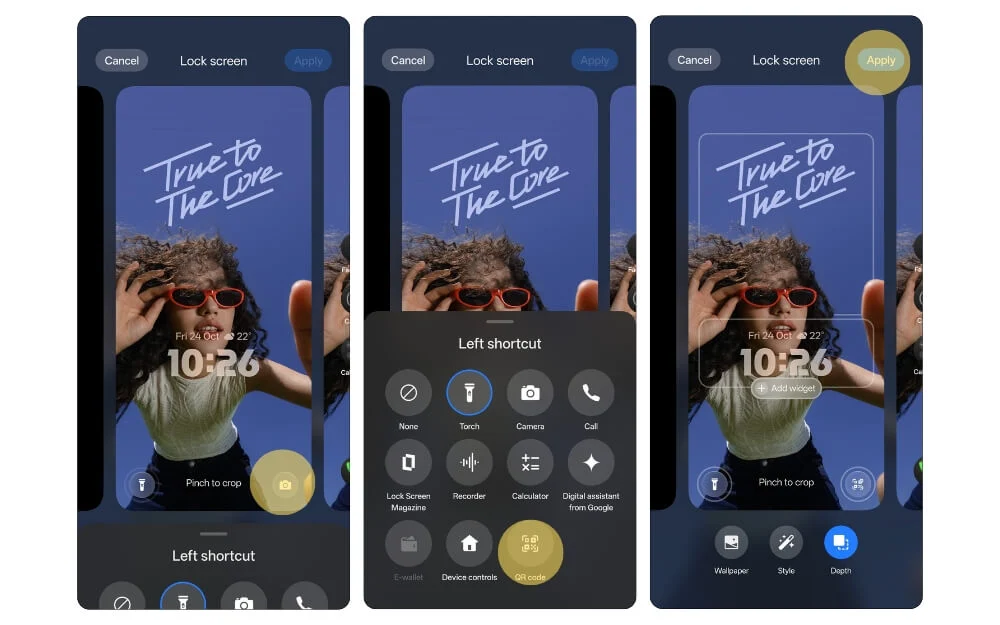
- Dan dari sini, ketuk ikon cepat di pojok kiri atau kanan bawah dan pilih pintasan yang Anda inginkan. Saat ini, hanya mendukung ikon terbatas.
Ubah Wallpaper Secara Otomatis
Jika Anda memiliki kebiasaan mengganti wallpaper atau ingin ponsel Anda terasa segar, Anda dapat menggunakan wallpaper carousel baru. Sekarang Anda dapat menambahkan hingga 50 wallpaper, bahkan koleksi wallpaper khusus Anda, yang juga dapat Anda unduh dari wallpaper drop kami, dan mengubahnya secara otomatis.
Anda juga dapat mengatur wallpaper yang direkomendasikan; namun, saya tidak akan merekomendasikannya karena saat ini hanya mendukung alam dan gaya hidup, dan sebagian besar wallpaper memiliki resolusi lebih rendah dan dalam banyak kasus tidak terlihat bagus.
Cara mengganti wallpaper secara otomatis:
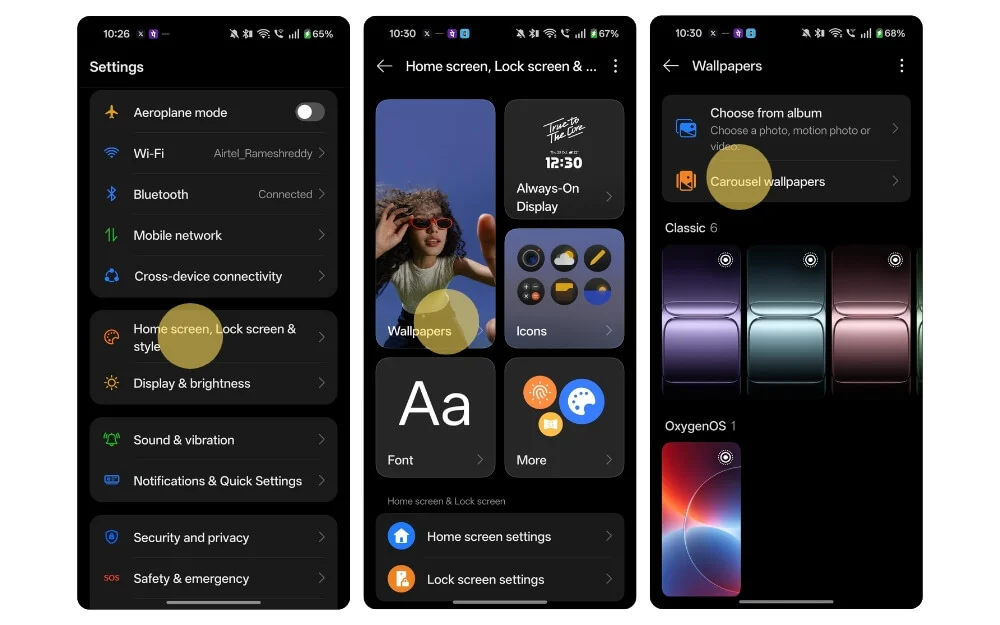

- Buka Pengaturan dan Layar Beranda, dan Pengaturan kunci.
- Dari sini, ketuk opsi Wallpaper.
- Sekarang ketuk Wallpaper Korsel dan pilih mode.
- Dan pilih Hanya tampilkan wallpaper yang disesuaikan.
- Sekarang, untuk menambahkan wallpaper, klik tombol Tambah dan tambahkan wallpaper.
Sesuaikan Pusat Kontrol
Perubahan besar lainnya di Oxygen OS 16 adalah pusat kendali kini dibagi menjadi dua panel, satu untuk notifikasi dan yang lainnya untuk tindakan cepat. Sekarang, mirip dengan akses cepat, Anda dapat mengubah ubin tindakan cepat.
Saat ini, Anda dapat menambah/mengubah ukuran hingga 6 ubin, yang dapat Anda gunakan untuk menambahkan tindakan yang paling sering digunakan. Misalnya, pengaturan tindakan cepat saya mencakup pemutar media, pengatur kecerahan dan volume, pemindai kode QR, dan perekam layar. Anda dapat menambahkan ubin cepat Anda sendiri berdasarkan preferensi Anda. Untuk mengedit:
Cara menyesuaikan Pusat Kontrol:
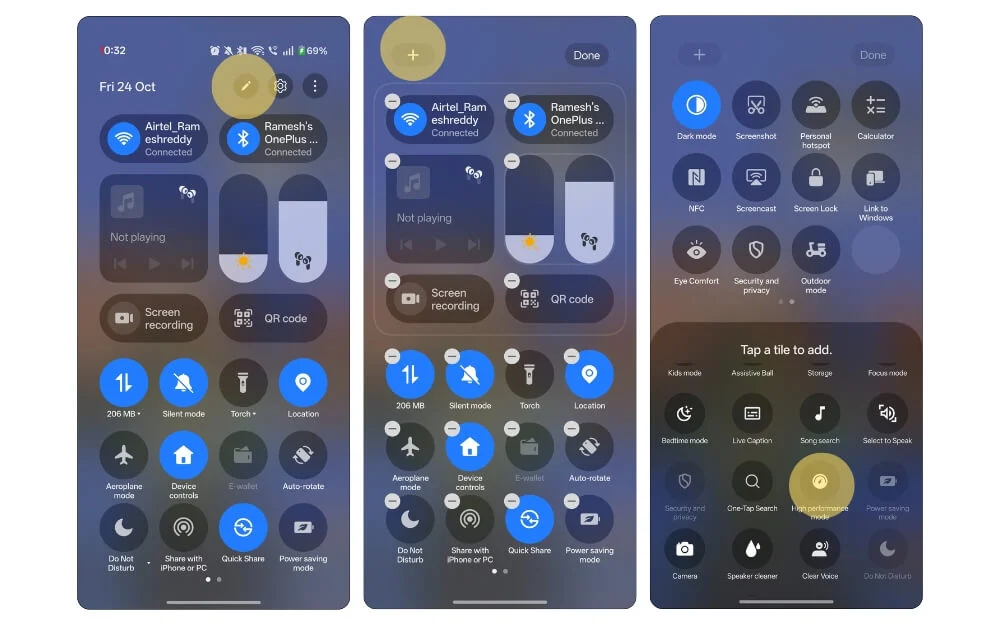
- Geser ke bawah dan buka Pusat Kontrol.
- Klik pada ikon Edit di bagian atas.
- Sekarang pilih ubin dan ubah ukurannya.
- Untuk menambahkan ubin baru, klik ikon plus di pojok kiri atas dan tambahkan pengaturan cepat baru.
Aktifkan Mode Berbeda
Oxygen OS 16 kini menawarkan mode berbeda hanya dengan satu tombol. Misalnya, kini hadir dengan mode luar ruangan baru yang meningkatkan koneksi internet Anda, keakuratan lokasi, suara, dan meningkatkan waktu layar hingga 5 menit atau lebih.
Tidak hanya itu, ia juga hadir dengan mode anak, mode waktu tidur, mode performa tinggi, dan masih banyak lagi. Namun, sebagian besar mode ini tidak dapat disesuaikan, jadi tidak ada cara untuk menambahkan parameter Anda sendiri, dan Anda harus bergantung pada opsi default yang ditawarkan ponsel Anda; namun, mengaktifkan semua opsi ini dengan satu klik akan berguna dan cepat. Sebagian besar mode ini dapat diakses dari pengaturan cepat; namun, disembunyikan secara default. Berikut cara mengaktifkannya.
Cara mengakses mode yang berbeda:
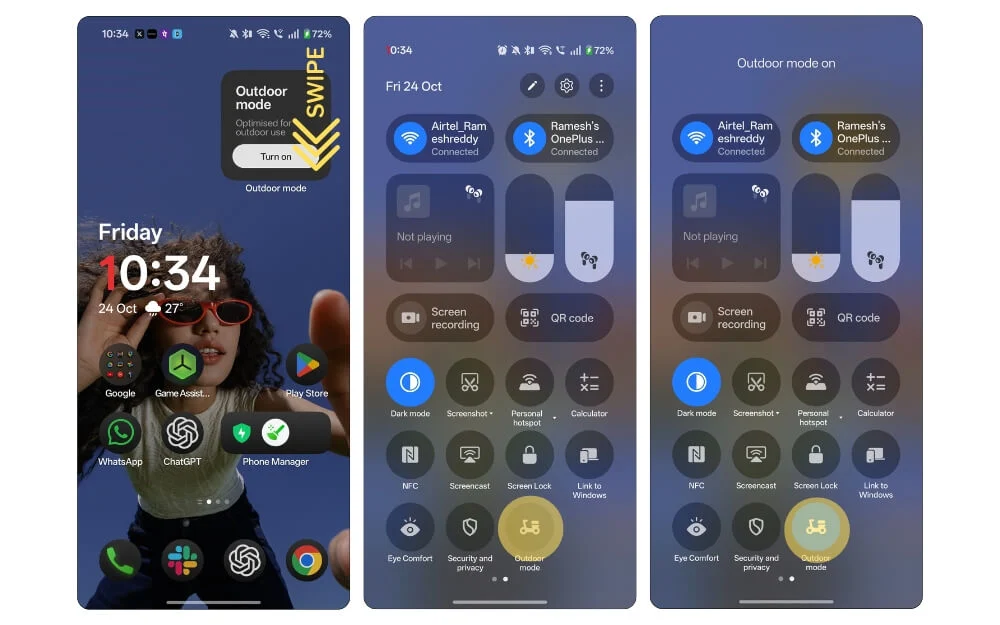
- Buka panel kontrol dan temukan mode yang Anda cari.
- Untuk menemukan lebih banyak mode tersembunyi, klik ikon Edit. Ketuk ikon plus di sudut kiri atas layar dan tambahkan mode baru ke panel kontrol untuk mengaksesnya dengan cepat.
- Anda juga dapat membuka Pengaturan, lalu pengaturan Aksesibilitas dan Kenyamanan, dan gulir ke bawah untuk mengakses semua mode.
Kunci Keseimbangan Putih Saat Merekam Video
Jika Anda sering merekam video, Anda mungkin menghadapi masalah white balance saat merekam video. Kini di Oxygen OS 16, OnePlus telah menambahkan pengaturan kunci white balance yang praktis di kamera untuk menjaga konsistensi warna sepanjang video tanpa pergeseran white balance.
Cara mengunci white balance saat merekam video:
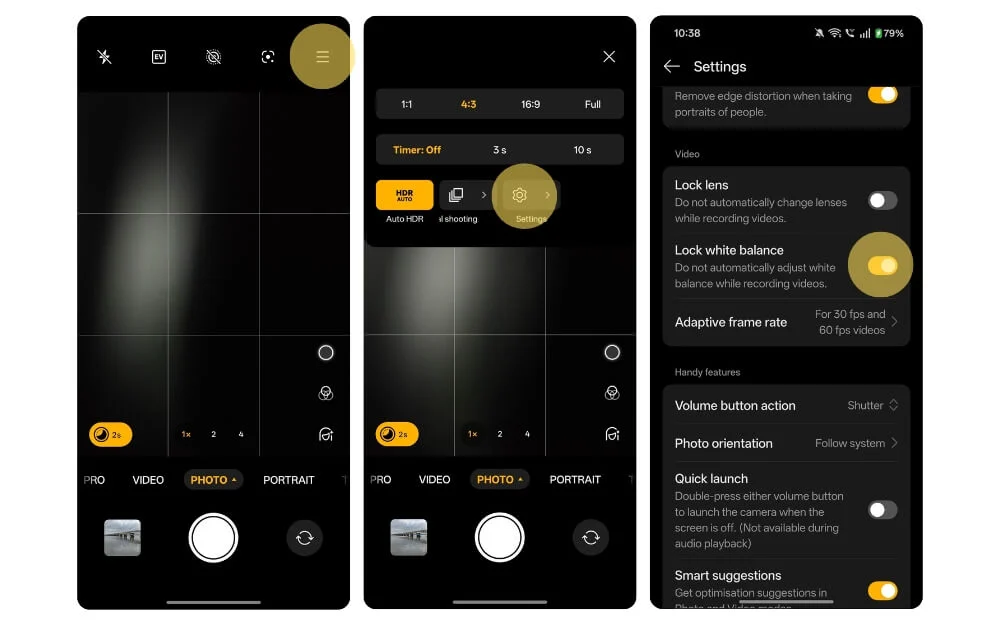
- Buka aplikasi Kamera.
- Klik menu horizontal di pojok kanan atas dan pilih Pengaturan.
- Dari sini, gulir ke bawah dan di bawah bagian Video, pilih dan aktifkan opsi yang mengatakan Kunci Keseimbangan Putih.
Terapkan Ikon Gelap Baru
Ikon gelap adalah favorit pribadi saya yang baru. Saya menyukainya di iOS, dan sekarang dengan Oxygen OS 16, OnePlus menghadirkannya ke Android, dan terlihat sangat bagus di layar AMOLED. Selain gelap, kini Anda juga dapat menerapkan ikon aplikasi pihak ketiga dari berbagai tema dan peluncur secara default, mengubah bentuk ikon, dan banyak lagi. Untuk mengubah:
Cara menerapkan ikon mode gelap baru pada ponsel cerdas OnePlus Anda:
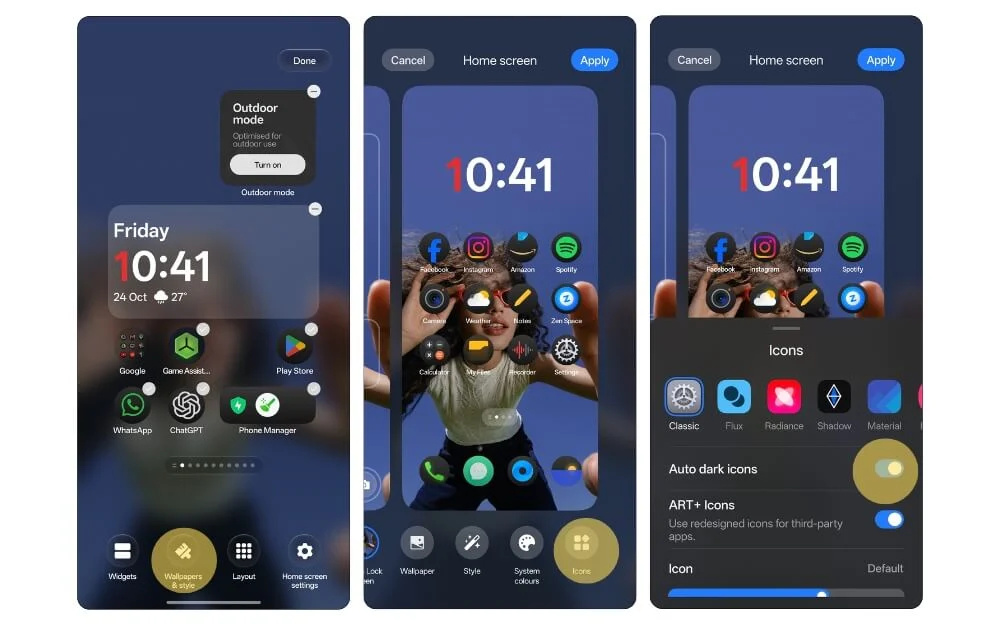
- Buka Layar Beranda dan tekan lama hingga opsi Layar Beranda muncul.
- Dari opsi, pilih Wallpaper dan Gaya.
- Dari sini, geser ke kiri dan ketuk Ikon dan pilih opsi yang bertuliskan Ikon Gelap Otomatis. Dari sini, Anda juga dapat menyesuaikan ukuran ikon, memilih paket ikon yang berbeda, dan banyak lagi.
Secara Otomatis Memasuki Penghematan Daya pada Tingkat Kustom Tertentu
Secara umum, setiap ponsel memasuki mode hemat daya ketika mencapai 20 persen, tetapi di Oxygen OS 16, Anda dapat mengubahnya dan mengatur tingkat kustom Anda sendiri. Ini bisa sangat berguna, terutama jika Anda ingin menghemat lebih banyak baterai.
Anda dapat mengatur level ini hingga maksimal 45 persen, tergantung kebutuhan Anda, atau membiarkannya dimatikan secara default, yang secara otomatis beralih ke pengaturan hemat daya ketika mencapai 20 persen.
Cara masuk ke mode hemat daya secara otomatis pada level tertentu:
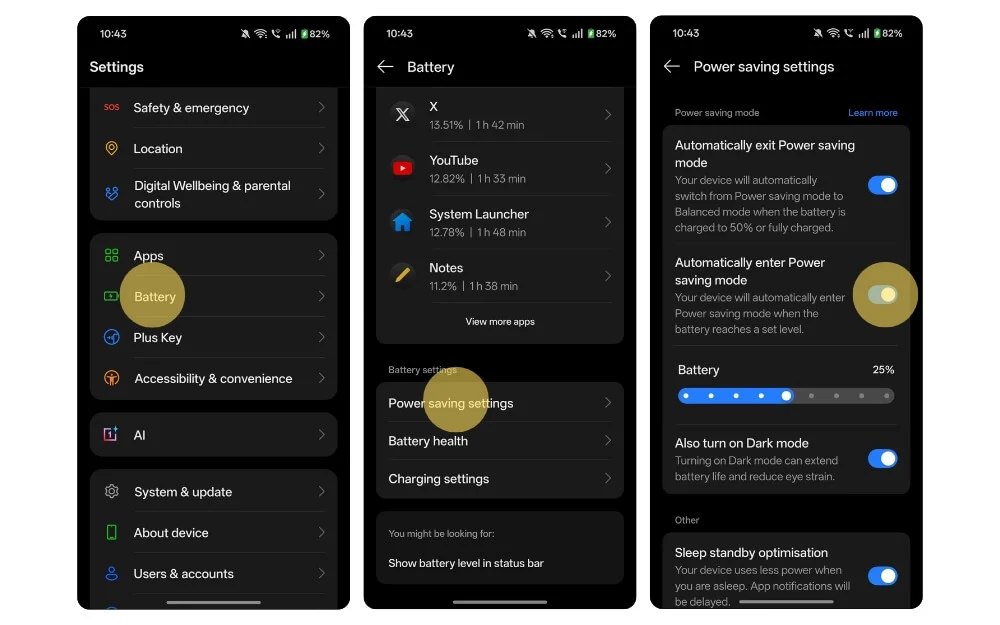
- Buka Pengaturan di ponsel cerdas OnePlus Anda, gulir ke bawah, dan ketuk Pengaturan baterai.
- Dari sini, gulir ke bawah dan pilih pengaturan Hemat Daya.
- Dari sini, aktifkan opsi yang mengatakan Secara otomatis masuk ke mode hemat daya. Dan setelah Anda mengaktifkannya di aplikasi sakelar, dari sini Anda dapat memilih tingkat baterai yang Anda inginkan agar perangkat Anda masuk ke mode hemat daya, Anda dapat mengaturnya hingga maksimum 45%.
Terjemahkan Panggilan Secara Realtime
Meskipun Oxygen OS 16 juga menyertakan fitur AI lainnya seperti alat menulis AI dan banyak lagi, salah satu fitur AI yang bisa sangat berguna adalah terjemahan panggilan AI, yang menerjemahkan suara orang lain dan suara Anda ke orang lain secara real time.
Ini bekerja dengan sangat baik jika suaranya jernih; namun, penerjemahannya membutuhkan waktu, yang secara keseluruhan menimbulkan beberapa latensi dalam percakapan. Anda cukup menerjemahkan teks atau bahkan meminta AI untuk membacakan dengan lantang saat menerjemahkan teks.
Cara mengaktifkan terjemahan panggilan AI:
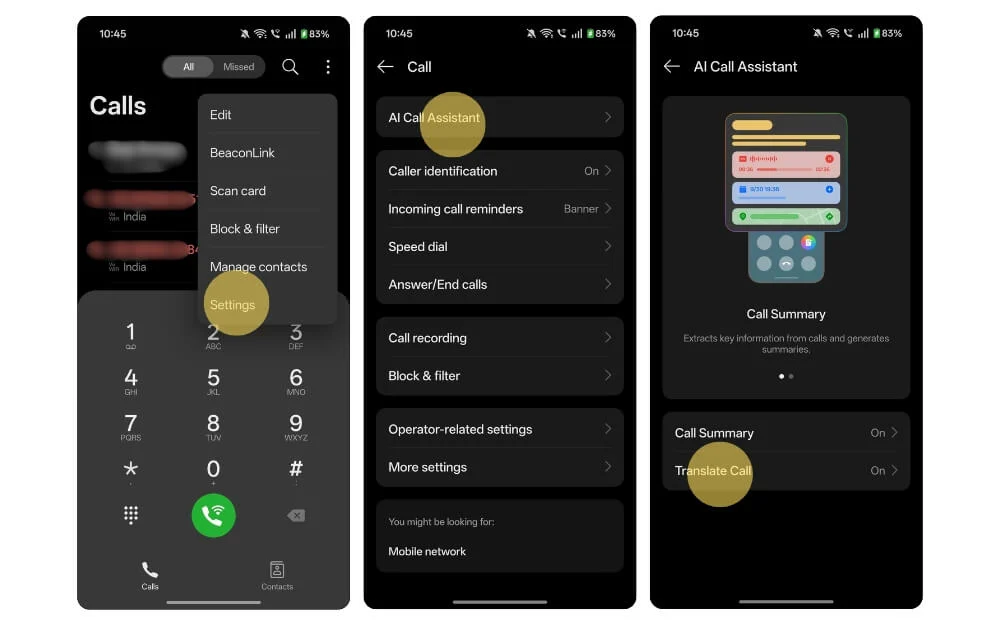
- Buka aplikasi Telepon di ponsel Anda.
- Ketuk menu di pojok kanan atas dan pilih Pengaturan.
- Dari sini, ketuk opsi yang bertuliskan AI Call Assistant.
- Dan ketuk opsi yang mengatakan Terjemahkan Panggilan.
- Dari sini, aktifkan opsi Terjemahan Panggilan dan pilih mode terjemahan, paket suara, dan lainnya.
- Untuk menerjemahkan panggilan secara real-time selama panggilan berlangsung, ketuk bantuan AI dan dari sini pilih Terjemahkan Panggilan, dan panggilan Anda akan secara otomatis diterjemahkan secara real-time saat Anda berbicara. Dari sana, Anda dapat memilih suara pembicara dan suara Anda sendiri untuk diterjemahkan ke lawan bicara.
Aplikasi pengeditan video
Oxygen OS 16 menambahkan kemampuan pengeditan foto/video lengkap di aplikasi Foto, termasuk kemampuan untuk menambahkan teks, animasi, memotong klip, menambahkan musik, dan banyak lagi. Sekilas tampilannya sangat mirip dengan aplikasi edit video CapCut untuk Android, hanya saja antarmuka dan fiturnya serupa.
Jadi jika Anda melakukan pengeditan video dan mengandalkan aplikasi pihak ketiga, Anda bisa mencoba editor video bawaan yang berpotensi menggantikan aplikasi pengeditan video pihak ketiga.
Cara mengakses aplikasi pengeditan video lengkap dari aplikasi Foto:
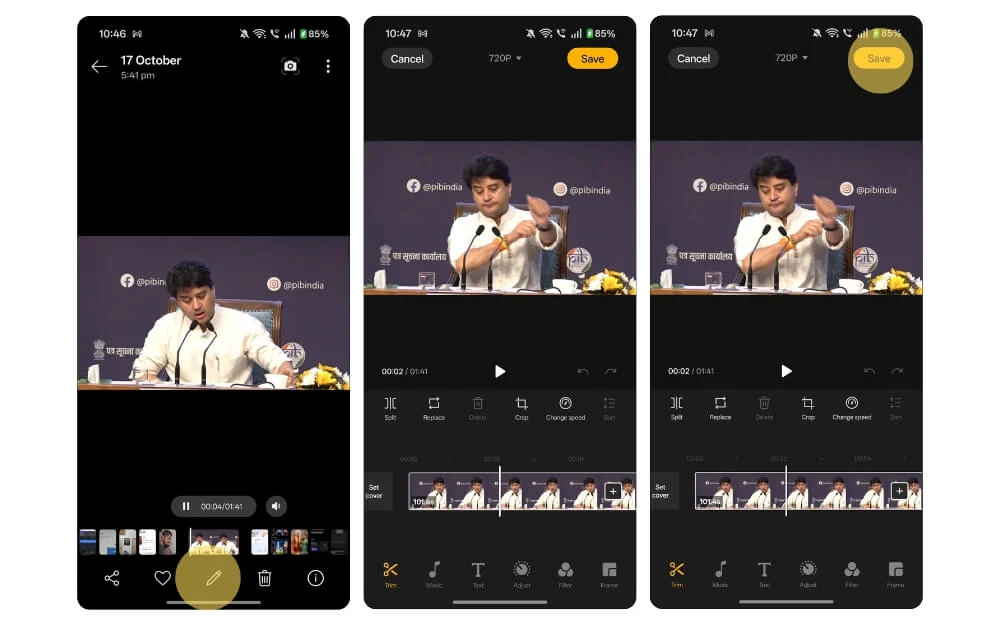
- Buka aplikasi Foto di ponsel Anda dan ketuk video apa pun.
- Klik pada ikon Edit, dan sekarang Anda akan diarahkan ke fitur pengeditan video lengkap. Dari sini, Anda dapat mengedit video dari semua opsi berbeda
Hasilkan Teks AI untuk Video Apa Pun
Saat VLC mengumumkan teks AI lokal, saya sangat bersemangat; Namun, ini belum tersedia secara luas, namun Android 16 kini hadir dengan teks AI yang dibuat secara otomatis berdasarkan konten layar.
#VLC sekarang dapat membuat subtitle untuk video secara lokal menggunakan #AI! Tambahan yang bagus untuk perangkat lunak bagus ini! #CES2025 pic.twitter.com/XM8dxAXT8x
— TechPP (@techpp) 10 Januari 2025
Tidak hanya itu, Anda juga bisa menerjemahkannya ke bahasa lain. Misalnya, dalam fitur OnePlus Oxygen OS 6 terbaik di bawah ini, saya telah menunjukkan bagaimana Anda dapat menggunakannya untuk menghasilkan teks untuk bahasa Cina; selain itu, Anda dapat menggunakannya untuk bahasa apa pun yang didukung dan mendapatkan teks AI waktu nyata.
Cara menghasilkan teks AI untuk video apa pun yang diputar di perangkat Anda:
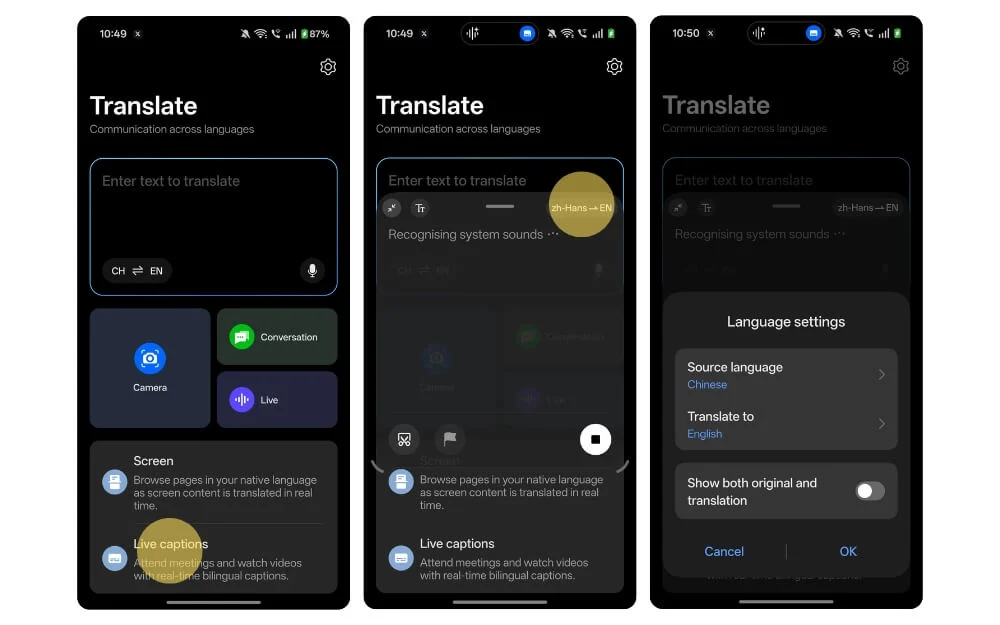
- Buka aplikasi Terjemahan di ponsel OnePlus Anda.
- Gulir ke bawah dan ketuk Teks Langsung.
- Dan dari sini, Anda dapat memilih bahasa yang Anda inginkan untuk menghasilkan teks otomatis. Dari sana, Anda juga dapat menerjemahkan suara secara real time saat video diputar.
Kustomisasi Layar Kunci
Jika Anda menyukai penyesuaian Layar kunci OnePlus milik Anda, mulai dari tema Flux hingga jam dan menambahkan teks, Anda dapat menambahkan lebih banyak lagi. Selain itu, OnePlus juga menambahkan wallpaper baru, kini mendukung foto langsung sebagai wallpaper, dan masih banyak lagi.
Cara menyesuaikan layar kunci pada ponsel OnePlus Anda:
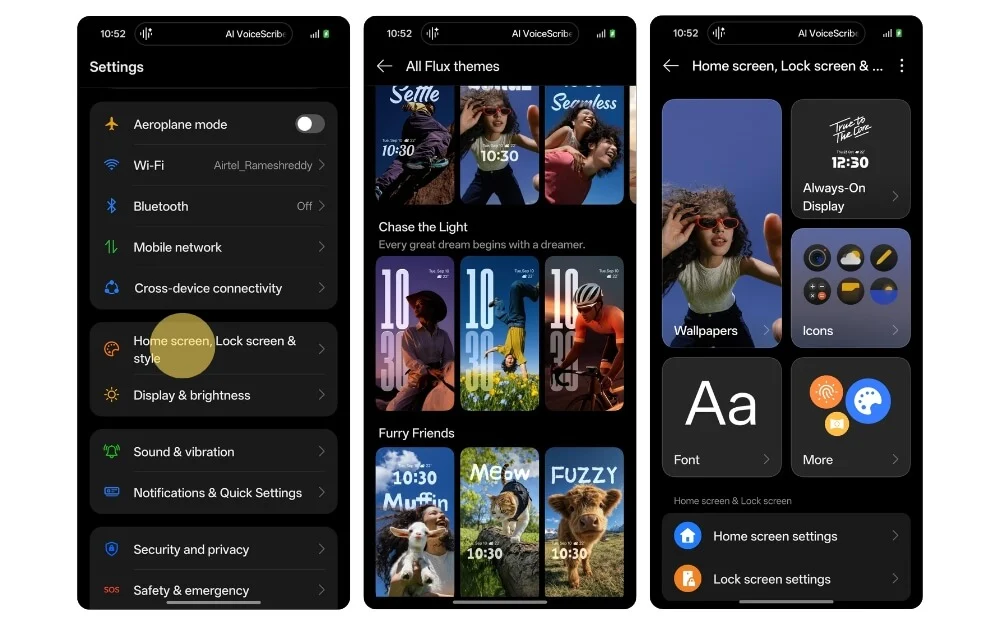
- Buka Pengaturan dan ketuk pada pengaturan Layar Beranda & Layar Kunci.
- Dari sana, Anda dapat menyesuaikan pengaturan Layar Beranda & Layar Kunci, untuk secara khusus menyesuaikan gulir ke bawah dan mengetuk Layar Kunci. Dari sini, Anda dapat memilih wallpaper, ikon, menambahkan widget, dan banyak lagi.
Terakhir, Ubah Beberapa Pengaturan Ini untuk Pengalaman yang Lebih Baik
Oxygen OS 16 membawa banyak perubahan kecil pada smartphone OnePlus, tidak hanya pengaturan ini; ada sejumlah pengaturan lain yang dapat Anda ubah untuk pengalaman yang lebih baik. Saya telah memasukkan semuanya dalam posting terpisah.
Tautan: Punya Ponsel OnePlus? Ubah 20+ Pengaturan Ini untuk Pengalaman yang Lebih Baik
Pemikiran Terakhir: Fitur tersembunyi manakah yang akan Anda coba pertama kali?
Nah itulah 16 fitur tersembunyi Oxygen OS 16 terbaik yang patut Anda gunakan. Mulai dari mengunduh video media sosial dan berbagi konten antar perangkat, hingga menyembunyikan notifikasi sensitif saat orang lain melihat layar Anda. Saya juga menawarkan tutorial langkah demi langkah tentang cara mengaktifkannya. Anda dapat mengikuti langkah yang sama untuk mengatur ulang pengaturan ini. Saya harap panduan ini bermanfaat bagi Anda. Beri tahu saya fitur mana yang paling Anda sukai.
